
Mark Lucas
0
1920
141
Pravděpodobně interagujete s hlavním panelem Windows docela často, což si zaslouží přizpůsobení vašim potřebám. 7 Tipy pro přizpůsobení Windows 10 hlavního panelu 7 Tipy pro přizpůsobení hlavního panelu Windows 10 Hlavní panel zůstává v systému Windows 10 hlavní funkcí. a nové funkce, včetně Cortany. Ukážeme vám všechna vylepšení, abyste si vytvořili vlastní panel. . Mít připravené aplikace, které jsou připraveny ke spuštění, spolu se zobrazením správné barvy a ikon na systémové liště, je součástí toho, co dělá váš počítač tak osobním.
I když můžete na hlavní panel připnout libovolnou aplikaci, Windows vám obvykle soubory neumožňuje. Ale můžete to vyřešit trochou řešení.
Nejprve vyhledejte soubor, který chcete připnout pomocí Průzkumníka souborů. Vybrat Pohled kartu výše a ujistěte se, že Přípony názvů souborů je zaškrtnuto. Poté klepněte pravým tlačítkem myši na soubor a Přejmenovat změnit jeho rozšíření na .EXE. Pamatujte si původní příponu souboru pro později - jako .DOCX pro dokument Word. Zobrazí se varovný dialog - klikněte Ano přijmout to.
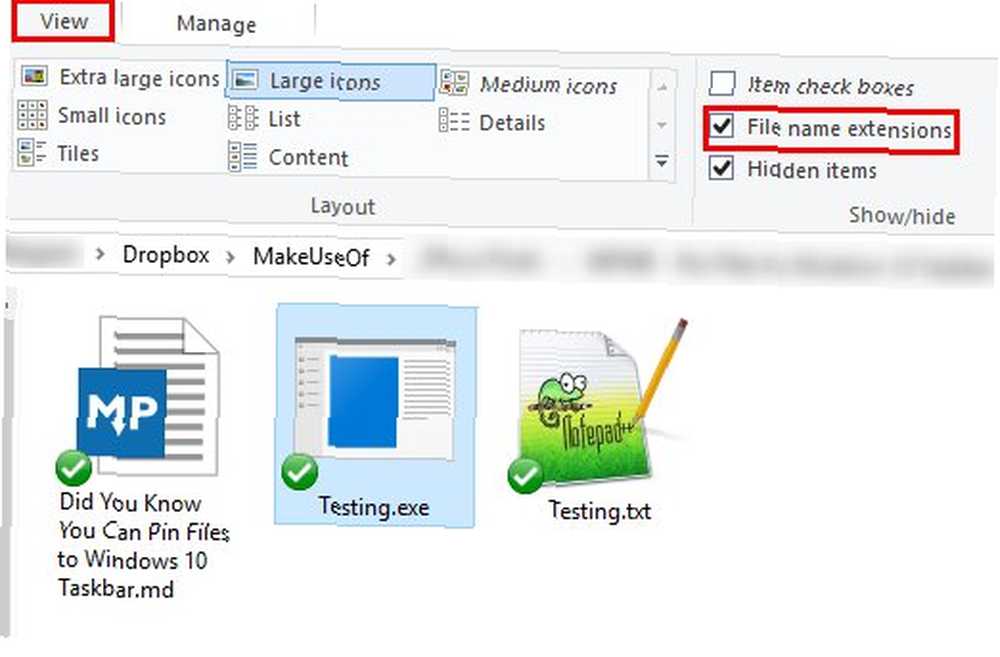
Po dokončení přetáhněte soubor z okna Průzkumník souborů na hlavní panel a bude připnut. Vraťte se do souboru v původní složce a obnovte původní příponu pomocí Přejmenovat znovu. Klikněte na Ano přijmout varování ještě jednou.
Nyní klikněte pravým tlačítkem na ikonu, kterou jste právě připnuli na hlavní panel. Ve výsledném vyskakovacím okně klepněte pravým tlačítkem myši na název souboru a vyberte možnost Vlastnosti. Ve výsledném okně vyberte Zkratka kartu a vyhledejte cílová pole. Na konci textu uvnitř změňte příponu souboru z .EXE do původního rozšíření.
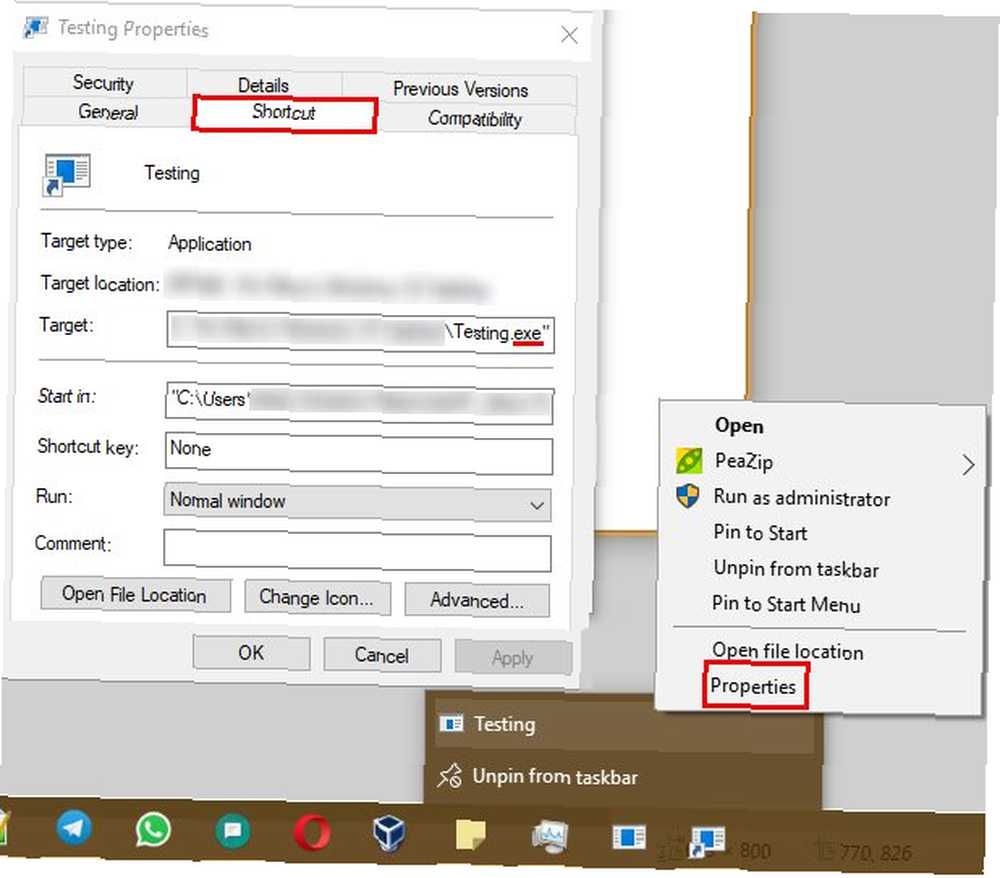
Nakonec klikněte na OK a jste všichni připraveni. Zkratka, kterou jste udělali na hlavním panelu, nyní otevře váš soubor po restartu Průzkumník Windows pomocí Správce úloh nebo odhlášení a přihlášení zpět.
Protože je výchozí ikona docela ošklivá, můžete ji změnit. Chcete-li tak učinit, klepněte pravým tlačítkem myši na novou ikonu hlavního panelu, potom klepněte pravým tlačítkem myši na název programu a vyberte Vlastnosti znovu. Vybrat Zkratka kartu a zasáhl Změnit ikonu tlačítko. Můžete si vybrat ikonu ze seznamu nebo si vybrat jednu z vlastních možností Jak přizpůsobit libovolnou ikonu v systému Windows Jak přizpůsobit libovolnou ikonu v systému Windows Přizpůsobení ikon systému Windows může být frustrující. Naštěstí jsme pro vás udělali práci! Zde je kompletní průvodce změnou jakékoli ikony systému Windows, bez ohledu na umístění. .
Další triky, jako je tento, najdete v úplném průvodci přizpůsobením vašeho hlavního panelu. Přizpůsobení hlavního panelu systému Windows 10: Úplný průvodce Přizpůsobení hlavního panelu systému Windows 10: Kompletní průvodce Tento průvodce slouží k tomu, aby byl váš hlavní panel Windows 10 estetičtější a užitečnější. Ukážeme vám, jak zcela přizpůsobit hlavní panel. .
Máte oblíbený soubor, který máte stále připnutý na hlavním panelu? Jaké programy právě sedí na hlavním panelu? Sdílejte s námi komentáře!











